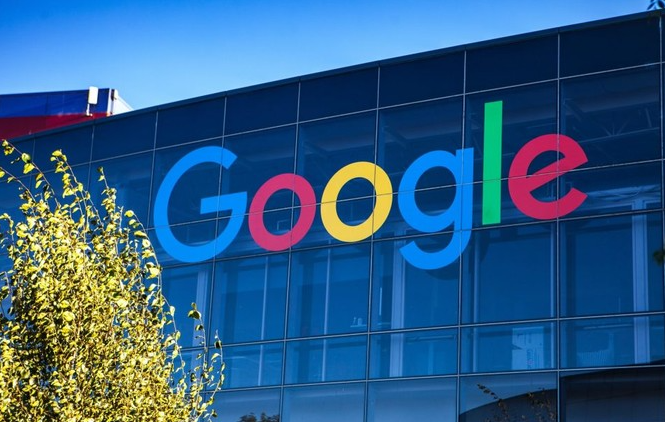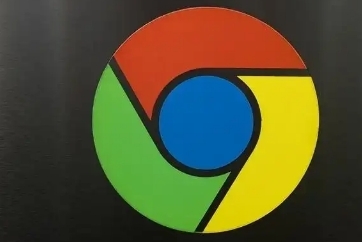打开Chrome浏览器,点击右上角三个点的菜单按钮选择“帮助”,再点击“关于Google Chrome”。系统会自动检测更新版本并下载安装最新版本。保持浏览器为最新状态可修复已知兼容性问题并提升性能表现。
进入扩展程序管理页面,路径为菜单栏的“更多工具→扩展程序”。逐一禁用或删除非必要的插件,特别是广告拦截类、脚本管理等可能占用大量资源的扩展。过多运行中的扩展会导致内存溢出影响视频加载速度。
在地址栏输入`chrome://settings/`回车进入设置界面。向下滚动找到“高级”选项展开后,定位到“系统”部分勾选“在可用时使用硬件加速”。启用该功能能让GPU分担视频解码任务,显著改善高清内容的流畅度。
优化网络连接稳定性至关重要。有线连接比无线网络更稳定可靠,建议优先使用网线直连路由器。定期重启路由设备可缓解带宽拥堵问题,同时关闭其他设备的大流量应用如下载任务或在线游戏,确保足够带宽供给视频传输。
清理缓存与Cookie数据能有效释放存储空间。通过菜单选择“更多工具→清除浏览数据”,在对话框中选择“所有时间”范围,同时勾选“缓存的图片和文件”“Cookies及其他网站数据”进行彻底清理。残留的临时文件可能造成重复加载延迟。
右键点击正在播放的视频画面选择“设置”,弹出窗口中将画质调整为较低分辨率或比特率。降低清晰度虽牺牲部分视觉质量但能大幅减少数据传输量,特别适合网络波动时的应急处理。
若使用无线信号较弱的环境,尽量靠近路由器接收更强WiFi信号。移动设备用户可尝试切换至蜂窝数据网络获得更稳定的传输速率。网络质量直接影响缓冲速度与卡顿频率。
通过上述步骤逐步排查和处理,通常可以有效解决Chrome浏览器视频播放卡顿缓冲慢的问题。如果遇到复杂情况或特殊错误代码,建议联系官方技术支持团队获取进一步帮助。